こんにちは!カメラ歴15年、カメラ総購入台数25台のNEKO(ねこ)です!
この記事ではニコンZ50の基本的な使い方から始めて、さらにZ50を使いこなすためのおすすめ設定やカスタマイズなどを紹介しています。
ニコンZ50は非常に高性能なミラーレス一眼なので、ただ「押す」だけでも十分に綺麗な写真が撮れますが、ほんの少しの技術をマスターするだけで、スマホとは一味も二味も違った本格的な撮影ができるようになります。
いつも自分の撮影の時に実際に使っている設定や撮影方法、さらにシーン別のおすすめ設定例などを初心者の方でもわかるようになるべく簡単に説明していますので、是非参考にしてみて下さい。

Z50を使いこなせればもっと楽しく写真が撮れるようになりますよ
<この記事で学べる事(タップすると各ページにジャンプします)>

この記事は、今日初めてZ50を触った人~中級者手前ぐらいの人まで役に立つと思います。ちょっと長いのでお気に入りに入れてちょっとずつ読んでください
☆↓↓当サイトのZ50関連の他の記事↓↓☆




もしこの記事が「役に立った」場合、SNSで宣伝してくれればメッチャ喜びます☆
ニコンZ50でとにかく一枚撮ってみよう


まずは「本当に初めての人」向けに、とにかく1枚撮る方法から始めます。ある程度使える人は読み飛ばしてくださいね
バッテリーとSDカードを挿入する


まずはバッテリーとSDカードを準備します。特にミラーレスカメラはバッテリーの持ちがあまりよくないので、バッテリーは毎回充電するようにしましょう
カメラを箱から出してまず必要なのが「バッテリーの充電」です。
ミラーレス一眼は全体的にバッテリーの消費がとても早いので、撮影の前には忘れずに充電するようにしましょう。
ニコンZ50にはコンセントに挿して充電するタイプの充電器が付属します。
充電中はオレンジのランプが点滅し、このランプが点灯に変われば充電完了です。
フル充電には約2.5時間かかるので、時間には余裕を見ておきましょう。

バッテリーの充電が完了したら、SDカードとともにカメラに装着します。
バッテリーケースのフタを開け、向きを間違えないように挿入します。
特にSDカードは向きを間違えやすいので注意してください。

SDカードって昔のカメラで使ってたもので大丈夫かな??

使えるのは使えると思いますが、SDカードはかなり細かく規格があり、値段もそこまで高くないので、5年以上経っているなら新たに用意するのがおすすめですよ
モードダイヤルをAUTOに合わせ、電源を入れる


バッテリーを入れたら次は「モードダイヤル」をセットします。いろいろなモードがありますが、最初はとにかく「AUTO」を使うのが良いでしょう
カメラの右肩部にあるこのダイヤルを回すことで、ニコンZ50の機能をフルに使うことができます。
ですが、それには「F値(絞り)」や「シャッタースピード」といったカメラの本格的な知識が必要になるので、最初は全部カメラ任せの「AUTO」モードをつかいましょう。


AUTO以外はどんな時に使うの??

f値(絞り)やシャッタースピードを自分でコントロールしたい時に使います。いきなりは使えないので、最初は「AUTO」で始めましょう
撮りたいものにカメラを向け、構図を決める


ではいよいよ撮りたいものにカメラを向けます。ファインダー(覗き窓)を使っても、スマホのように液晶画面を見ながらでも、どちらでもOKです
ここまで準備が出来たら実際に一枚撮ってみましょう。誰かに見せるわけではないので、家の中にある適当なものを選んでください。


ニコンZ50の付属標準レンズは「沈胴レンズ」といって、撮影時に伸ばす必要があります。
まずはレンズのズームリングを回し、レンズを撮影ポジションにしてください。

レンズが伸びたら、撮りたいものにカメラを向け、構図を決めます。
この時レンズのズームリングを回すことで「ズーム」、つまり大きさを変えることもできます。
最初は練習なので、ある程度の大きさがあるものを画面の中央に捉えるようにしてください。
シャッターボタンを半押しし、緑色の枠が表示されたらそのまま押し込んで撮る


構図が決まればいよいよ撮影です。何度も練習して「半押し→いったん止める→全押し」の流れを右手に覚え込ませてくださいね
構図が決まればいよいよ撮影してみましょう。
ニコンZ50のシャッターは一般的な「二段階」のボタンになっているので、まずはシャッターボタンを「半分だけ」押し込みます

シャッターボタンを「半押し」すると「ピピッ」となって画面内に緑色の□の枠が表示されると思います。
もしこの時、□枠が表示されないなら、近づきすぎの場合があるので少し離れてもう一度試してみてください。

無事にピントが合えば、最後にシャッターボタンを「離さずに」そのまま押し込んで撮影します。
この時慣れるまでは「ピピッ」の後に一旦人差し指を離してしまいがちなので、「半押し→ピピッ→そのまま押し込む」の流れを体が覚えるまで、何度も練習するようにしてください。

基本の撮影は以上です。次は撮った写真を見てみましょう
撮った写真はプレビュー(再生)ボタンで見る


撮った写真は「再生ボタン」から見返すことができます
何枚か撮ったら、撮った写真を見返してみましょう。
と言っても操作はとても簡単で、右下の「再生ボタン」を押すだけです。

再生ボタンを押すと、今までに撮った写真が表示されます。その状態で十字キーの左右を押すと、順送りできます。
撮影中は時々見返して、思ったように撮れているかどうか確認しながら撮るようにしましょう。

できた!思ったより簡単だったね

そうです、カメラの操作は難しくはありません。まずはこの方法でとにかくたくさん撮って、「写真を撮る」ということの楽しみを十分に味わうようにしてくださいね
知っておきたいニコンZ50の「超基本」


ではここからは、さらにZ50を使いこなすための基本を学びましょう。最初から全部覚える必要はないので、サラッと見ていくぐらいの気持ちで目を通してください
ニコンZ50のダイヤル達
モードダイヤル


Z50の操作で忘れてはいけないのがこの「モードダイヤル」です。ここからは「AUTO」は一旦卒業して「P」に合わせておきましょう
Z50の右肩部分にあるのが「モードダイヤル」と呼ばれるダイヤルです。
<ニコンZ50のモードダイヤルの内容>
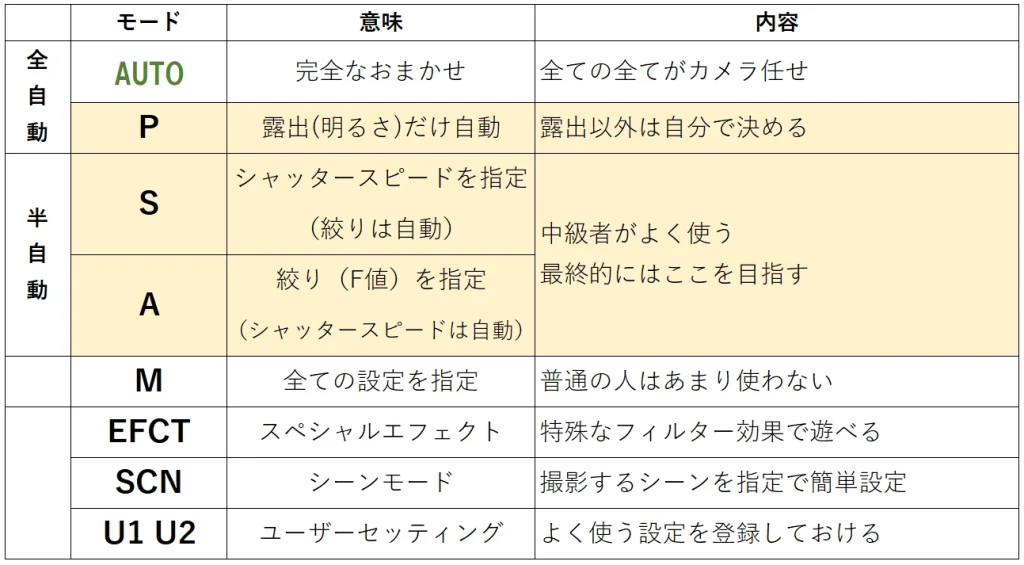
モードダイヤルとは簡単に言えば「どこまでの設定をカメラに任せるか」の選択で、何もかも完全お任せの「AUTO」や、逆に全てを自分で決める「M」などがあります。
このニコンZ50が本当に初めてのカメラの場合、このダイヤルを「AUTO」に合わせてとにかく「撮る」ということに集中するのが良いと思います。
ですが「AUTO」モードは自分で設定、調整できる部分がほぼゼロなので、この記事ではもう少し自由度がある「P」を使っていきたいと思います。

「AUTO」と「P」ってどう違うの??

基本「カメラ任せ」なのは同じですが、「P」の方は「写真の明るさ」や「色合い」など、自分で操作できる部分が多いんです
メインコマンドダイヤル


このダイヤルって、目立つ位置にある割には回しても変化がよくわからないんだけど・・・

これは「コマンドダイヤル」といって、上で決めた「モードダイヤル」によって内容が変わるんです。「AUTO」では使いませんが、いずれよく使うようになります
コマンドダイヤルとは、特定の機能に固定されておらず、状況によってその内容が変わるダイヤルのことです。
ニコンZ50には2つのコマンドダイヤルが装備されており、選択された撮影モード(モードダイヤルの選択)によってその機能が変化します。
<ニコンZ50のメインコマンドダイヤル(親指側ダイヤル)の内容>
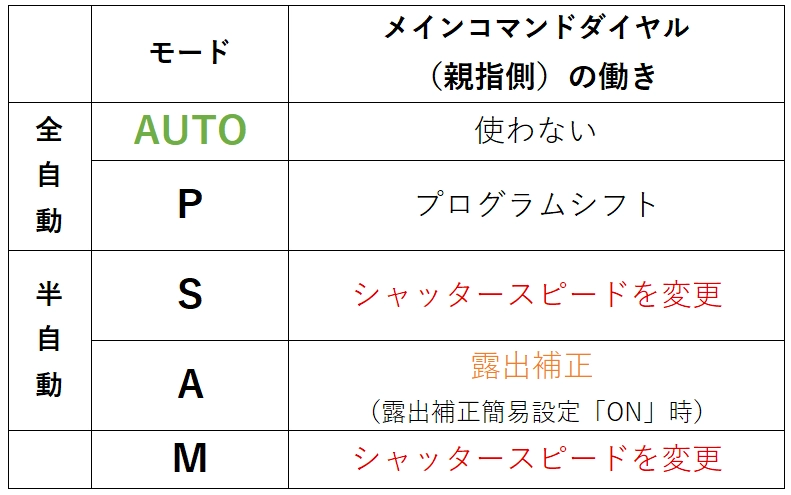
メインコマンドダイヤルは主に「Sモード」でシャッタースピードを調整するときに使います。
さらに、詳しくは後述しますが写真の明るさを微調整する「露出補正」をするときにもよく使います。
中級者になる頃には1枚撮るごとに回すぐらいよく使うようになりますので、ファインダーを覗いたまま親指で自由に回せるようにしておきましょう。

最初はあまり使わないかもしれませんが、親指で自由に回せるように練習しておいてください
サブコマンドダイヤル


こんなところにもダイヤルがあるんだね!気づかなかった

これも最初は殆ど使いませんが、「絞り(F値)」を自分で設定するようになる頃にはめちゃくちゃ使うようになります
サブコマンドダイヤルとは、シャッターボタンの下側にあるダイヤルで、右手の人差し指を使って回します。
このダイヤルも「モードダイヤル」によって割り当てられる内容が変化しますが、主には「Aモード」で「絞り(F値)」を調整するときに使います。
<ニコンZ50のサブコマンドダイヤル(人差し指側ダイヤル)の内容>
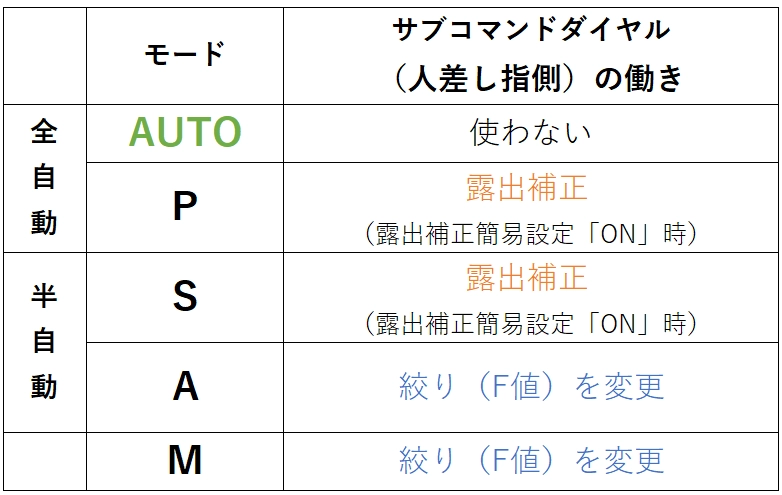
こちらも最初はあまり使わないかもしれませんが、いずれかなり使うようになるので、ファインダーを覗いた状態でも自由に回すことが出来るように、今のうちから練習しておきましょう。
ニコンZ50のボタン達
ニコンZ50の正面のボタン

●レンズ取り外しボタン
このボタンを押しながらレンズを右に回すとレンズが外れる。レンズ交換以外では押さないように
●Fn1ボタン・Fn2ボタン
「ファンクションボタン」とも呼ばれる。設定で好きな機能を割り当てて使う。最初は無理に使わなくてOK
ニコンZ50の上面のボタン

●電源レバー
そのまんまだけど、電源の入り切り。使わないときはマメにオフにしよう
●シャッターボタン
押したら撮影。デジタルカメラでは標準的な二段階検知タイプのボタン
●動画撮影ボタン
これもそのまんまだけど、動画撮影時の開始と終了
●ISOボタン
押しながらコマンドダイヤルを回すことでISO感度を調整できる、が、初心者はISO感度はオート設定が絶対推奨なのであまり押すことはない
●露出補正ボタン
押しながらコマンドダイヤルを回すことで露出補正(写真の明るさを調整)できる。
●静止画/動画切り替えレバー
写真を撮るか、動画を撮るかを切り替える。そのまんま
ニコンZ50の背面のボタン

●モニターモード切り替えボタン
ファインダーとモニターを「自動切換え」かどっちかだけ表示かを切り替える。あまり触らない
●AE-L/AF-Lボタン
自動露出や自動ピント合わせを一旦ロックしたい場合に使うが、最初のうちはまず使わないので無視でOK
●マルチセレクター(十字キー)+OKボタン
Z50にはジョイスティックが無いので、メニューの選択の他にもAF枠の移動にもこの十字キーを使う
●拡大・縮小ボタン
厳密にはボタンではないが、撮った写真を拡大してピントがちゃんとあっているかなどの確認に使う
●DISPボタン
これも厳密にはボタンではないが、画面表示させる情報を切り替える

●i(アイ)ボタン
i(アイ)メニューを開く。撮影中に素早く変更したい設定が集められている。超使う
●MENUボタン
設定メニューを開く。これもそのまんま
●再生ボタン
撮った写真や動画を見るときに押す
●削除ボタン
不要な写真や動画を消したい時に押す
☆↓↓当サイトのZ50関連の他の記事↓↓☆



<この記事で学べる事(タップすると各ページにジャンプします)>



コメント